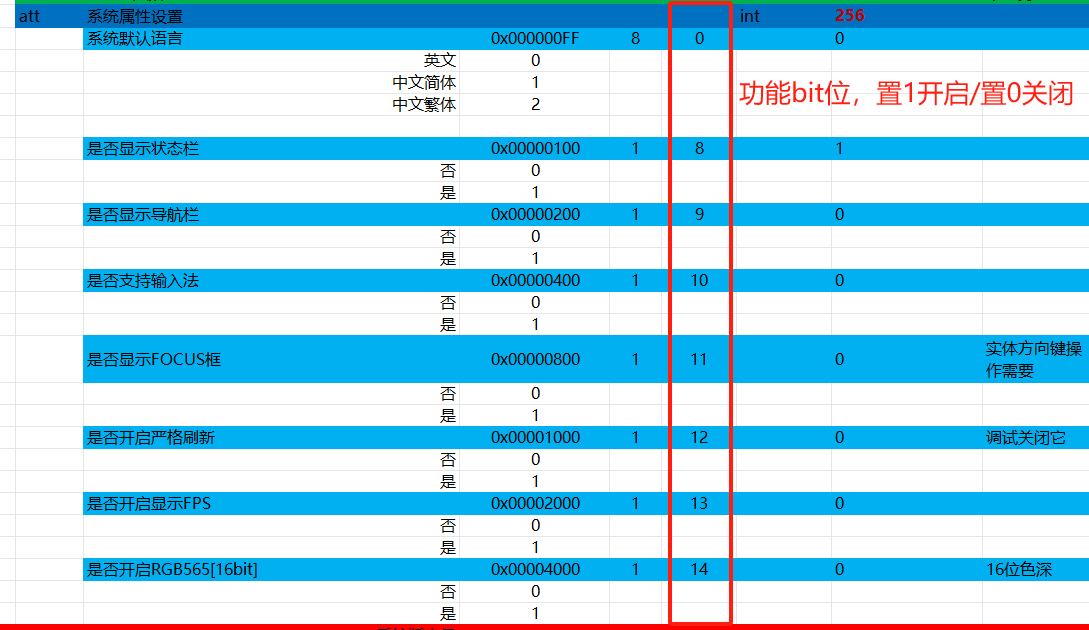串口屏应用程序固化/LOGO修改和inogui.cfg配置文件解析
串口屏应用程序固化
1. 把项目的输出产物 out 目录下 libxxx.so 和 xxx.res, 通过 adb push 到 inonegui APP 目录和 res/ui 目录。
例如当前项目名称为 inonedemo,则输出的产物 libinonedemo.so 和
inonedemo.res. 通常 inonegui 会放在/usr/inonegui 目录,使用下面命令放入,如 inonegui 目
录有调整,请自行调整
adb push libinonedemo.so /usr/inonegui/app/
adb push inonedemo.res /usr/inonegui/res/ui/
检查 libinonedemo.so 和 inonedemo.res 是否放入到期望的目录下
libinonedemo.so ----> /usr/inonegui/app/ libinonedemo.so
inonedemo.res ----> /usr/inonegui/res/ui/inonedemo.res
2. 在 inogui.cfg【/usr/inonegui/etc/inogui.cfg】里手动修改启动应用名称
例如当前项目名称为 inonedemo, 即把下面的”home”对应的值改为”inonedemo”.
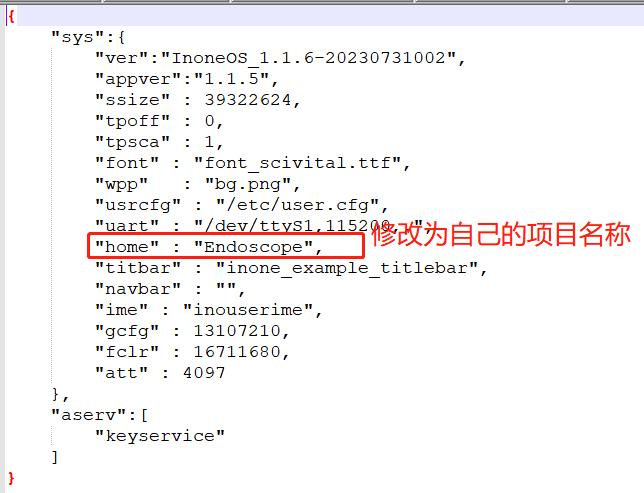
3. 关闭打开的文件,同步数据到存储,防止数据丢失, 然后再重启设备系统。
adb shell sync
adb shel reboot
串口屏 logo 修改
logo 文件要求:
- 确保要更换的 logo 文件为 32bit BMP 文件,且大小小于 500KB;
更换操作:
- 用想要的 logo 文件替换目录下 bootlogo.bmp,文件名称不要变;
- 运行 updatelogo.bat 脚本;
- 上面运行成功后,重新上电串口屏板即可看到更换后的 logo
相关脚本和文件见附件"updatelogo.zip"
inogui.cfg 配置文件解析
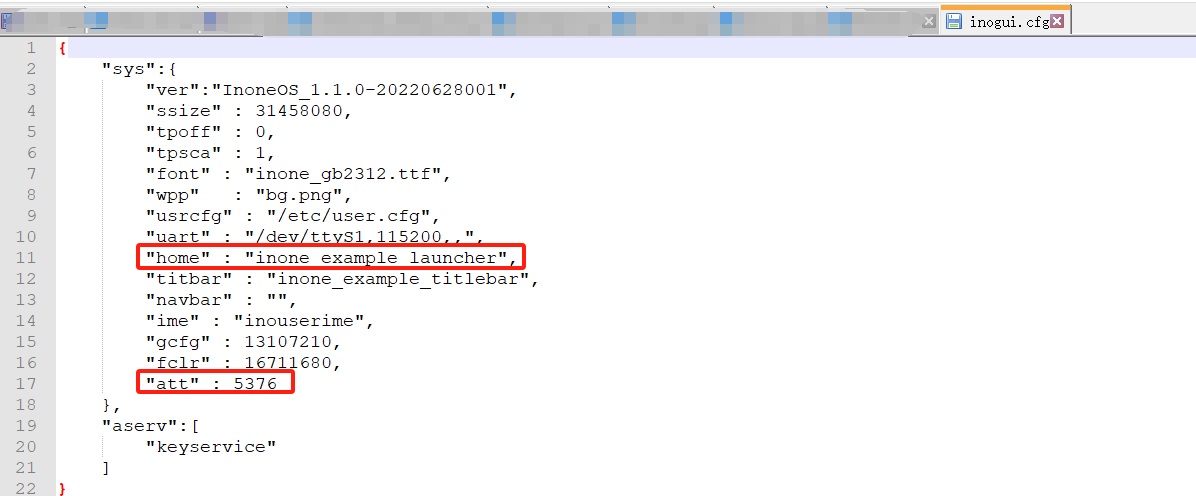
对于一般使用者重点关心"home"和"att"字段。
"home"--> 对应启动的第一个项目名称,注意大小写;
"att" --> 此为 inongui 的配置字段,涉及到相关状态栏是否显示;是否需要支持输入法等。